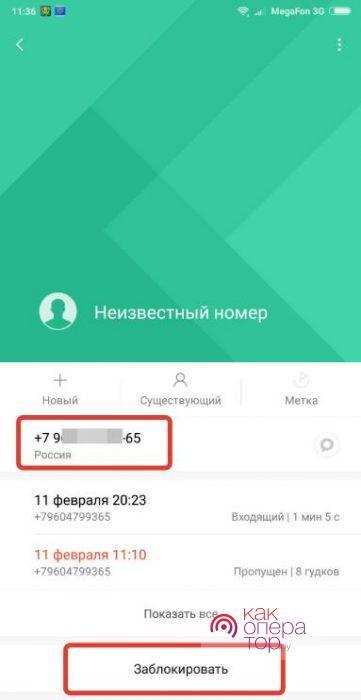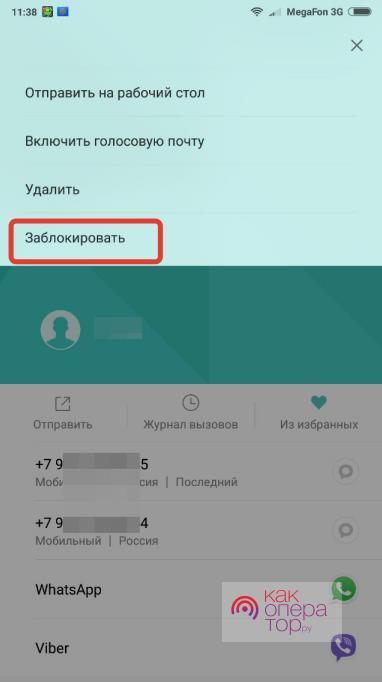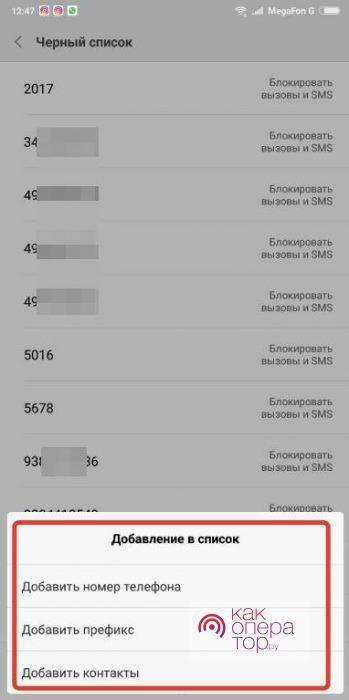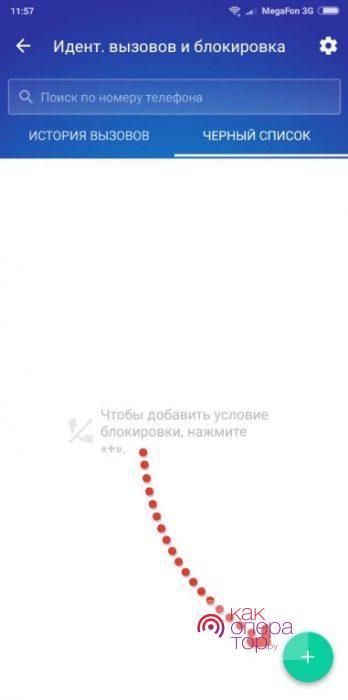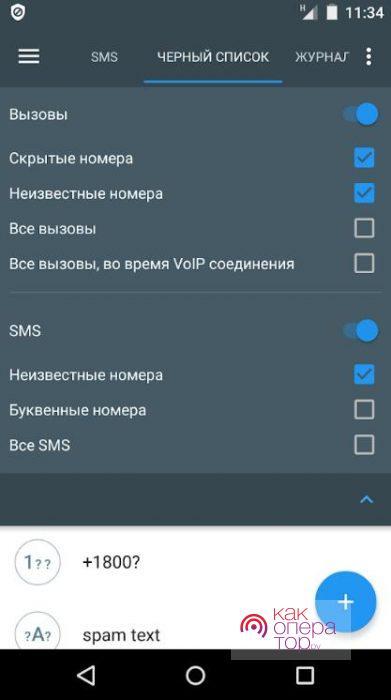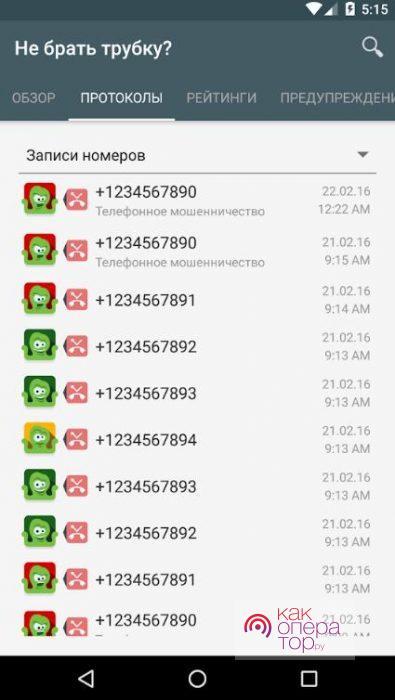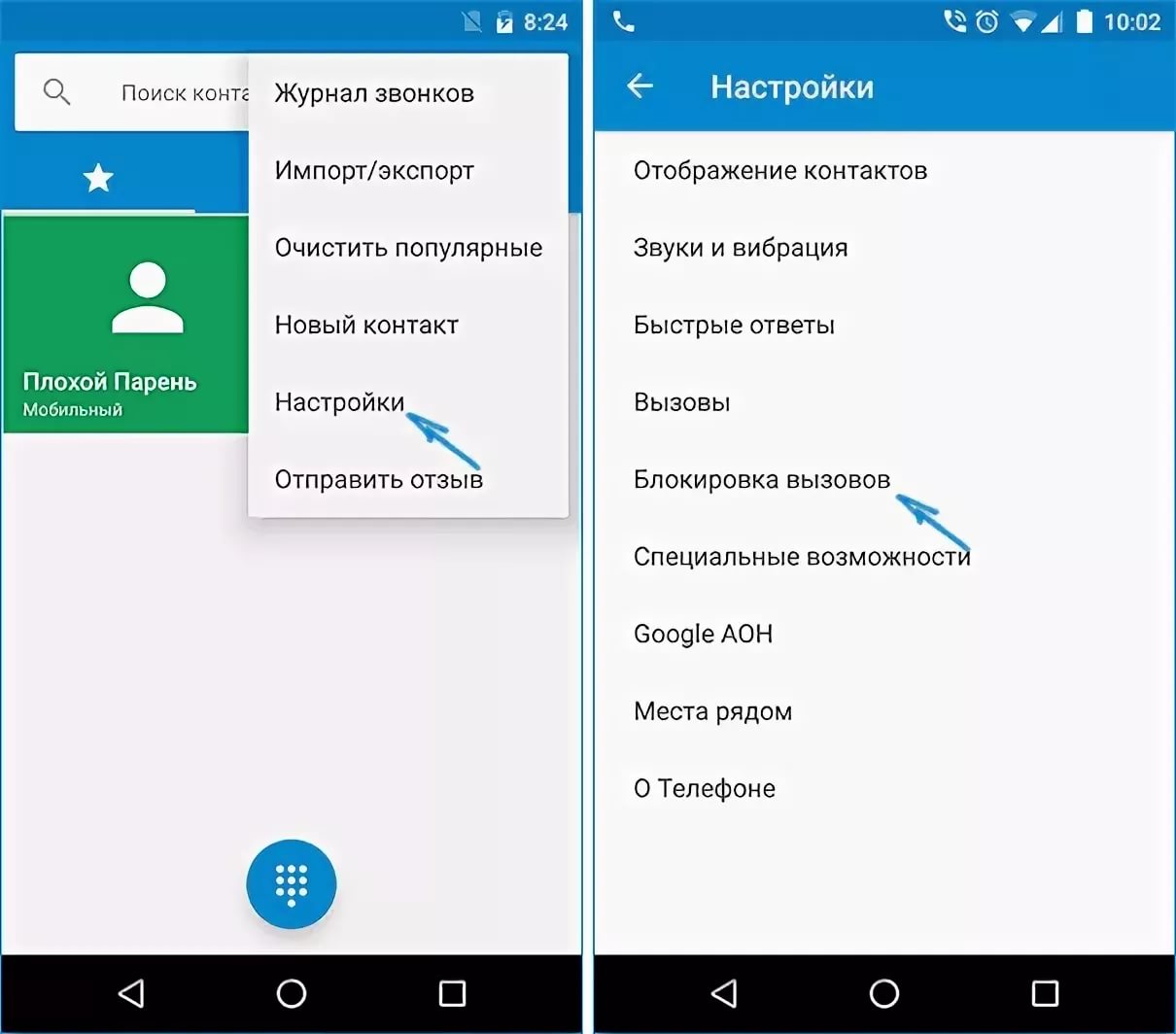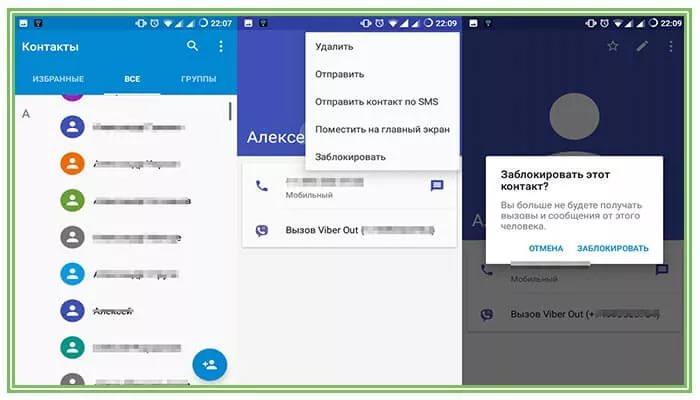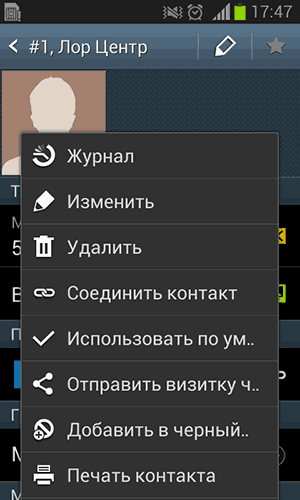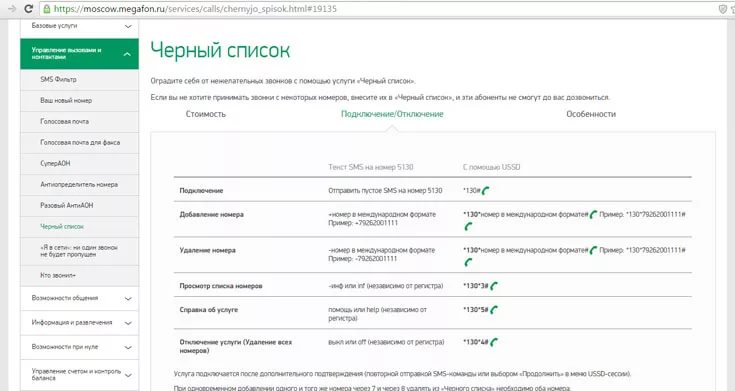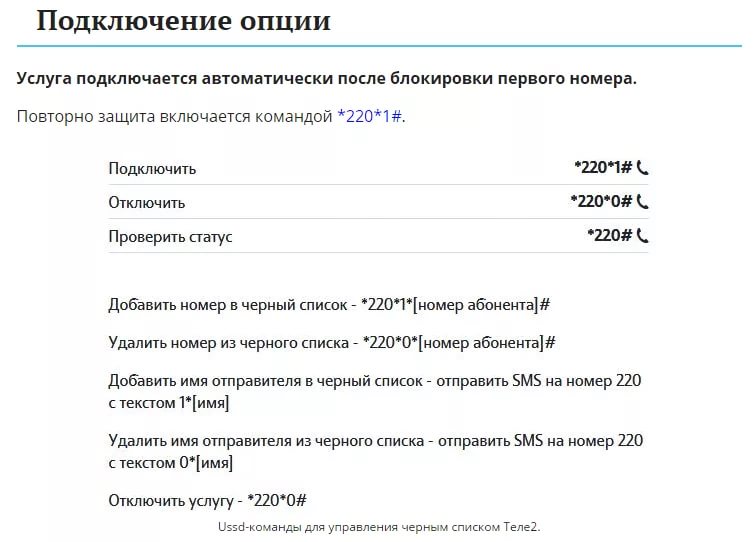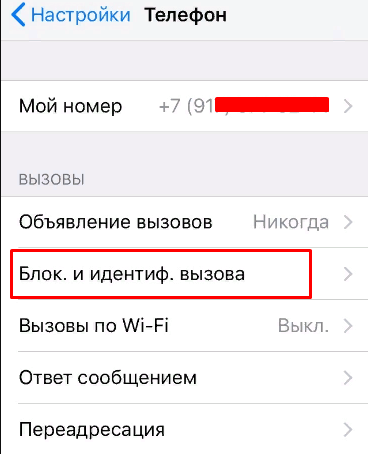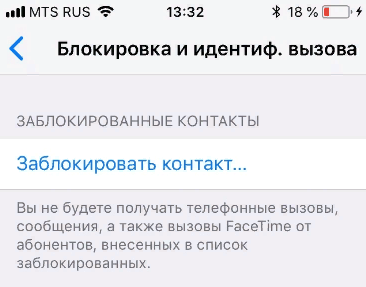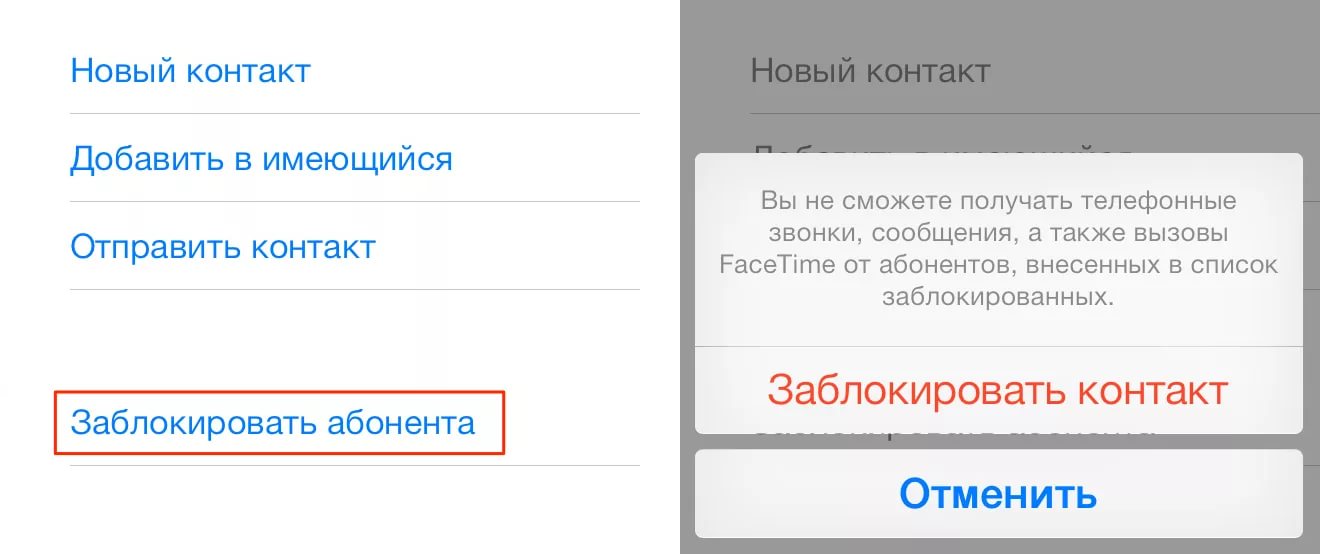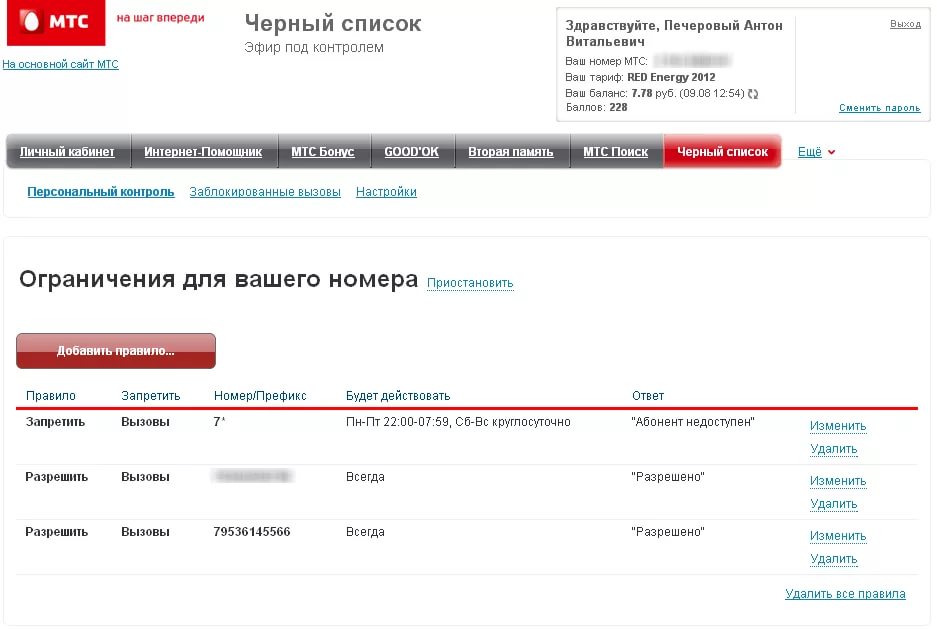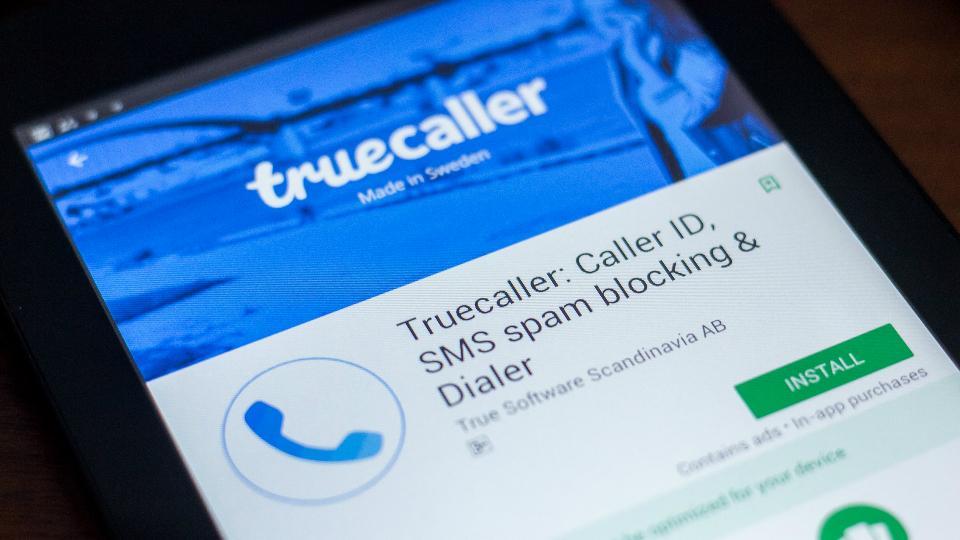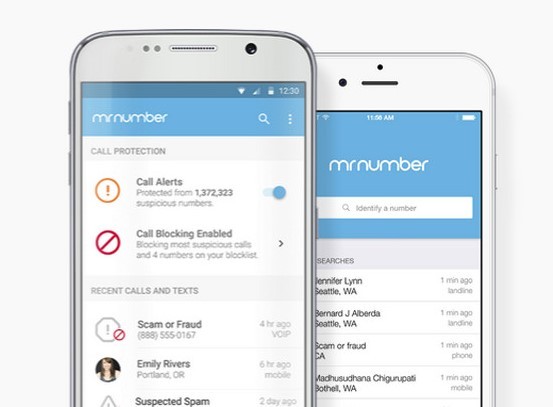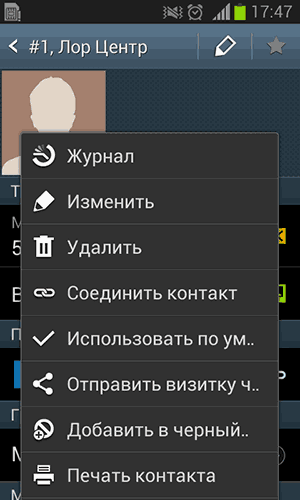Если вы не хотите получать вызовы с определенного номера телефона, его можно заблокировать. Звонки с этого номера будут отклоняться автоматически.
Важно! Некоторые из этих действий можно выполнить только на устройствах с Android 6.0 и более поздними версиями ОС. Подробнее о том, как узнать версию Android…
Как заблокировать номер
- Откройте приложение «Телефон»
.
- Коснитесь значка «Ещё»
«Журнал звонков»
.
- Выберите вызов с номера, который хотите заблокировать.
- Нажмите Заблокировать/сообщить о спаме.
Совет. Если включена визуальная голосовая почта, звонящие с заблокированных номеров не смогут оставлять вам сообщения. Подробнее…
Как заблокировать звонки с неизвестных номеров
- Откройте приложение «Телефон»
.
- Коснитесь значка «Ещё»
.
- Выберите Настройки
Заблокированные номера.
- Включите параметр Неизвестные номера.
Звонки от скрытых и неопределяемых номеров будут блокироваться,но вы по-прежнему будете получать вызовы от абонентов, которых нет в ваших контактах.
Как разблокировать номер
- Откройте приложение «Телефон»
.
- Нажмите на значок «Ещё»
.
- Выберите Настройки
Заблокированные номера.
- Рядом с нужным номером коснитесь значка «Очистить»
Разблокировать.
Совет. Входящие вызовы с заблокированных номеров не появляются в журнале звонков.
Необходимость заблокировать с отдельных телефонных номеров входящие звонки возникает практически у каждого абонента, и причиной этому может быть не только желание ограничить себя от общения с надоедливыми знакомыми. Все больше номера сотовых используются для рекламы, и иногда абонент получает постоянные спамовые вызовы с неизвестных номеров.
Сегодня рассказываем, как заблокировать входящие с определенных номеров: поставить блокировку на нежелательные мобильные вызовы бесплатно на своем телефоне (iPhone, Android, старой Nokia), как полностью запретить звонки с чужих незнакомых номеров, и как сделать запрет с услугами от сотовых операторов.
Бесплатная блокировка
При использовании практически любого сотового телефона, у абонентов есть возможность заблокировать входящие звонки как с неизвестных номеров, так и поставить запрет на вызовы с определенных нежелательных номеров звонящих, независимо от того, на симке какого оператора нужно установить запрет — МТС, МегаФон, Билайн, либо Теле2. Разумеется, что это зависит от модели используемого телефона и операционной системы на нем.
Однако даже на некоторых кнопочных телефонах можно заблокировать звонки, чтобы не принимать вызовы с определенных номеров. Более подробно о том, как это сделать, вы можете узнать из инструкции к своему телефону.
Сегодня же самыми распространенными устройствами являются смартфоны на Андроид и Айфоны. Как бесплатно использовать функцию, позволяющую поставить запрет звонков с определенных номеров абонентов и неизвестных для этих устройств, мы расскажем детально.
Блокировать входящие звонки с неизвестных вам номеров, и запретить те контакты, которых нет в вашей телефонной книге, можно совершенно бесплатно, используя встроенные функции операционной системы. Отметим, что при внесении в черный список на Android и iOS, вы не только сможете заблокировать входящие звонки, но и СМСки с этих определенных номеров.
Независимо от того, используете устройство на Андроиде либо Айфон, запретить звонить определенному номеру абонента можно непосредственно из контактов или списка вызовов. Для этого откройте карточку контакта, и среди в доступных опций выберите заблокировать абонента.
Обратите внимание, что при использовании гаджетов на Android, пункт опции, позволяющей установить запрет вызова с определенного номера телефона, может иметь различное название. Это связано с тем, что производители используют не только стоковую версию операционки, но и со своими лончерами.
Используя штатные инструменты непосредственно на своем телефоне, можно не только заблокировать входящие звонки для сохраненного номера, но и из списка вызовов, включая в список заблокированных и неизвестные телефонные номера. Аналогично можно запретить звонки с некоторых номеров и на планшете, если он поддерживает функцию голосовой связи.
Преимуществом использования штатной функции, позволяющей поставить запрет на своем смартфоне для определенных вызовов, является то, что вы не ограничены по количеству номеров. Также, если поменять в телефоне симку, то при установке другой, запрет на дозвон с определенных номеров, которые решили заблокировать, продолжит работать, и вам не придется повторно вносить нежелательные номера, чтобы исключить с них звонки.
Также стоит отметить возможность заблокировать скрытые номера и запретить входящие вызовы со всех неизвестных номеров как на Андроиде, так и на iOS. Для этого на iPhone нужно перейти в настройки режима “Не беспокоить”. Здесь нужно будет выбрать от каких контактов нужно заглушить вызовы. Это могут быть как созданные вами группы номеров, избранные, либо все номера, не сохраненные в вашей телефонной книге.
На Android тоже можно использовать режим “не беспокоить”, но также доступно внести постоянное правило. Для этого в настройках телефона нужно выбрать блокировку вызовов, и поставить запрет на скрытые и неподписанные номера. После этого вам не смогут дозвониться те, чей контакт не сохранен в вашей телефонной книжке.
Операторская блокировка
Использование штатных средств, позволяющих заблокировать ненужные вам номера, или просто поставить запрет на одного абонента, имеет один существенный недостаток. При поступлении вызовов с номеров заблокированных таким способом, они просто сбрасываются. В зависимости от модели устройства, они даже могут показываться в списке пропущенных. Таким образом, звонящий понимает, что вы решили блокировать от него входящие вызовы.
Именно поэтому многие используют специальные услуги через сотовых операторов, с которыми можно заблокировать номера из телефонной книги либо неопределенные, и запретить входящие вызовы с них на своем телефоне.
В зависимости от используемого оператора, при звонке с определенными контактными данными номеров телефонов, для которых решили заблокировать исходящие вызовы на свой номер, будет проигрываться операторское оповещение — неправильно набран номер либо абонент недоступен. Рассмотрим детально услуги операторов, и как их использовать.
Блокировка от МТС
У сотового оператора самый продвинутый вариант услуги “Черного списка” по возможностям его использования. Так, можно добавить в него до трехсот номеров, и устанавливать разные правила для каждого из них. К примеру, заблокировать входящие звонки с одного телефонного номера доступно с передачей сигнала занято, а для другого — недоступен.
Также можно не только просмотреть по запросу вызовы с заблокированных телефонов, а и включить получение уведомлений. Отдельно можно использовать блокирование только для звонков и только для СМС, или поставить полный запрет. Управлять услугой можно как на специальном сайте, так и использовать команды USSD и по СМС.
Имеется и возможность поставить запрет на незнакомые вам номера или из ваших контактов в телефоне по времени, и заблокировать их на определенный период. К примеру, можно поставить блокировку на нерабочее время.
Для подключения достаточно набрать на своем телефоне команду * 442 # . Плата за использование услуги составляет полтора рубля в сутки. Для блокирования получения СМС используется дополнительная опция “SMS Pro” со скидкой на ее оплату. При отключении “Черного списка” услуга управления СМС остается активной и становится платной, поэтому ее также необходимо будет деактивировать.
Блокировка от Теле2
У самого молодого федерального оператора Теле2 заблокировать исходящие вызовы на ваш телефон доступно для двухсот номеров. Аналогично с МТС, компания Теле2 позволяет поставить запрет не только на определенные или незнакомые вам номера телефонов, но и блокировать СМС, включая альфанумерики.
При использовании “Черного списка”, заблокированные будут слышать оповещение о недоступности номера. Изменить его на другое нельзя.
Для активации достаточно добавить первый номер в список, отправив со своего номера * 220 * 1 * номер начиная с восьмерки # , либо для блокировки СМС с альфанумериков на номер 220 текст сообщения 1* имя латиницей, четко соблюдая регистр.
Стоимость использования составляет 2 рубля в сутки. Дополнительно нужно оплачивать добавление номера в список — за каждый установленный номер или альфанумерик (для блокирования СМС) с баланса снимается 1,6 рубля.
В любой момент можно запросить список попыток дозвона на ваш номер, с номеров внесенных вами в блокировку по команде * 220 * 2 # . Данные будут предоставлены за последние двое суток.
Блокировка от МегаФона
Блокировку входящих на МегаФоне доступно использовать не более чем для сотни номеров. Добавлять номера, с которых решили заблокировать получение вызовов, на МегаФон можно бесплатно. Плата снимается только за использование сервиса в размере двух рублей в сутки.
Блокировка действует только на голосовые вызовы, а СМСки будут поступать, даже при внесении в номера в “Черный список”. Активировать опцию можно по команде * 130 # , и по ней можно вносить номера для блокировки используя меню. Абонент услышит оповещение, что неправильно набран телефонный номер.
Все управление услугой доступно при использовании кода * 130 # . Меню сервиса позволяет вносить или удалять номера, просматривать список, либо отказаться от использования.
Еще одна особенность мегафоновской услуги в том, что она предоставляется только при положительном балансе. Если на счете ноль, то вызовы из списка блокируемых будут проходить, даже если сама услуга в текущих сутках оплачена.
Блокировка от Билайна
Более высокая стоимость и минимальное количество номеров, заблокировать которые можно с услугой от сотового оператора. Максимально доступно внести только сорок номеров телефонов, вызовы с которых на ваш телефонный номер будут ограничены.
Плата за использование “Черного списка” зависит от формы обслуживания. На предоплате за сутки использования абонент платит 1,52 рубля, а на постоплатных тарифах раз в месяц — 45,77 рубля. Внесение номеров в список не оплачивается.
А вот если вам любопытно посмотреть, звонили ли с заблокированных номеров, и когда именно, то придется заплатить. Каждый отправленный запрос обойдется в 3,05 рубля. В ответ поступит список номеров, звонивших на протяжении суток.
Для подключения достаточно внести в свой список блокирования первый номер, используя команду * 110 * 771 * номер # . Телефонный номер нужно указывать в международном формате.
Как и у всех остальных операторов, блокировка гарантируется только при определении номера сетью. Если абонент использует АнтиАОН, и номер не определился системами оператора, то вызов будет пропущен на ваш телефон.
Навязчивые звонки нервируют и портят настроение. Неугодного абонента необходимо отправить в чёрный список. Чтобы заблокировать номер на Андроиде, воспользуйтесь штатными возможностями или сторонними приложениями. Ознакомьтесь с инструкциями по блокировке и действуйте – сделайте жизнь более спокойной.
Содержание
- Блокируем номер встроенными функциями Андроид
- Как заблокировать звонок с помощью антивируса
- Лучшие приложения для блокировки звонков и управления чёрными списками
- Блокируем звонки через операторов мобильной связи
Блокируем номер встроенными функциями Андроид
В 99% смартфонов имеется собственный чёрный список (ЧС). Добавьте в него абонента и наслаждайтесь тишиной. Девушки добавляют в ЧС бывших парней, парни – девушек, должники – коллекторов и приставов.
Блокировка с помощью журнала вызовов
Информация о каждом поступающем звонке сохраняется в журнале. Журнал вызывается нажатием на символ трубки. Чтобы заблокировать один из последних номеров, выберите его в списке, нажмите на кнопку «Заблокировать». Больше этот номер не позвонит – он добавлен в чёрный список.
Кнопка блокировки указана на скриншоте. Это снимок со стандартной звонилки в смартфонах Xiaomi. В других смартфонах расположение кнопки или пункта блокировки может отличаться.
Блокировка номера из телефонной книги
Вызовите телефонную книгу, выберите нежелательный контакт. Вызовите меню с тремя точками и выберите пункт «Заблокировать». Этот абонент больше не дозвониться. В смартфонах других марок расположение пункта блокировки может отличаться – ищите его в свойствах контактов.
Блокировка номера через настройки конфиденциальности
Этот способ использует стандартный ЧС. Он находится в настройках вызовов в программе-звонилке. Название может быть любым:
- «Конфиденциальность».
- «Антиспам».
- «Чёрный список» и т. д.
В нашем примере он называется «Антиспам». Зайдите в раздел, выберите пункт «Чёрный список», нажмите на кнопку «Добавить». Добавьте сюда контакт из телефонной книги или введите номер вручную – звонки заблокированы. Здесь же устанавливается запрет на звонки со скрытых номеров – полезная функция.
Здесь же, в настройках антиспама, выбирается показ уведомлений о зафиксированных звонках с нежелательных номеров. Это так называется журнал заблокированных вызовов и SMS. Включить или выключить показ уведомлений – решать абоненту.
Блокировка СМС-сообщений от определённого номера
Всё просто – добавьте абонента или телефон в ЧС. Зайдите в настройки ЧС, выберите заблокированный контакт и отредактируйте его. Здесь меняется номер, указывается тип блокировки – он указывается галочками. Заблокируйте только SMS или только звонки, либо всё сразу.
Как заблокировать звонок с помощью антивируса
Блокировка вызовов включена в известный антивирусный продукт «Kaspersky Antivirus & Security». Опция доступна только в платной версии. Она заблокирует звонки и сообщения от назойливых абонентов. Одновременно с этим она блокирует явный спам.
Есть и бесплатные антивирусы с множеством функций. Это «Security Master – Antivirus, VPN, AppLock, Booster». Его возможности:
- Установление защищённого соединения через VPN.
- Умная диагностика с удалением мусора и вирусов.
- Блокировка приложений кодом для защиты от посторонних лиц.
- Блокировка и идентификация вызовов.
Установите приложение, зайдите в «Инструменты – Идентификация вызовов и блокировка», разрешите доступ к контактам и списку звонков. В правой части экрана откроется «Чёрный список» – добавьте сюда навязчивых абонентов.
Приложение умеет определять звонки от спамеров, установщиков пластиковых окон, сомнительных финансовых и юридических компаний – уведомление подсвечивает нежелательные звонки.
Лучшие приложения для блокировки звонков и управления чёрными списками
Разберёмся с самыми популярными приложениями с функцией ЧС. Они предоставляют расширенный функционал – блокируют номера из определённого диапазона, по стоп-словам и другим признакам.
«Чёрный список» от разработчика Vlad Lee
Продвинутый блокировщик для смартфонов на iOS. Количество установок – свыше 0,5 млн.
Блокирует:
- Неизвестные номера (не добавленные в контакты).
- Скрытые номера.
- Телефоны, содержащие определённые комбинации цифр.
- Сообщения, содержащие определённый текст.
- Звонки, поступающие во время разговоров через мессенджеры.
- Сообщения с буквенных номеров.
Дополнительные функции – белый список (номера из него никогда не блокируются), расписание блокировок (чтобы ночью телефон молчал), ведение журнала, защита приложения паролем.
Не устанавливайте несколько приложений одновременно – возможны конфликты, нарушающие работоспособность смартфона.
«Не бери трубку»
Приложение узнаётся по ярлыку с зелёным осьминогом. Помимо классического ЧС, в программе предусмотрена блокировка вызовов, поступающих с рекламных номеров. Их база обновляется через интернет. Избавьтесь от звонков с предложениями пластиковых окон, кредитных карт, услуг страхования. Приложение следит за поступающими вызовами, выводя поверх них предупреждения. Дополнительные возможности – блокировка звонков на платные телефоны и зарубежные номера.
Другие популярные приложения
Ещё одно простое и популярное приложение – «Блокировщик звонков» от AndroidRock. Блокирует контакты из телефонной книги, звонки из журнала, произвольно вводимые номера. Предусмотрено отключение уведомлений о заблокированных событиях. Никаких лишних функций, нагружающих память и процессор, нет.
Аналогичным образом используются другие приложения:
- «Чёрный список звонков» от Anton Kaliturin;
- «Блокиратор надоедливых звонков» от LiteWhite;
- «Блокировка вызовов» от Geeks.Lab 2015.
Приложения на 99% схожи по функционалу и возможностям.
Блокируем звонки через операторов мобильной связи
В качестве примера рассмотрим услугу «Чёрный список» от оператора МегаФон. Абонентская плата – 1 руб/сутки. Максимальное количество блокируемых абонентов – 100 шт. Заблокированные абоненты слышат фразу «Неправильно набран номер, пожалуйста, проверьте правильность набора и перезвоните». Также блокируются SMS, но только с МегаФона.
Для подключения услуги наберите *130# или отправьте SMS с текстом «ДА» на 5130. Добавьте нежелательного абонента в ЧС командой *130*+792ХХХХХХХХ#. Номер набирается в полном международном формате.
Одноимённые услуги от других операторов «большой четвёрки» – подключение, управление стоимость:
- Теле2 – для подключения наберите *220*1#. Блокируемые контакты добавляются командой *220*1*номер#. Абонплата – 1,1 руб/сутки, добавление контакта в ЧС – 1,6 руб;
- Билайн – подключение и добавление командой *111*771*номер#. Абонплата – 1,01 руб/сутки, добавление – 3,05 руб;
- МТС – для подключения наберите *114*442*2#. Добавляйте телефоны командой *442#. Абонплата – 1 руб/сутки, добавление – не тарифицируется.
Преимущество данных услуг – блокировка будет работать даже после смены телефонного аппарата.

В последнее время просто какая-то эпидемия голосового спама: постоянно звонят с предложением взять кредитную карту, подключиться к другому Интернет-провайдеру, какие-то опросы, а иногда и просто тишина в трубке… 😒
Честно говоря, для меня загадка, почему до сих пор не запретят этого делать (по крайней мере всем крупным компаниям), или не заблокируют подобных дельцов на уровне операторов. Хотя, «Если звезды зажигают, значит это кому-нибудь нужно…».
В общем, одним из решений этой проблемы может стать настройка телефона в спец. режим: он будет сбрасывать все вызовы с неизвестных номеров — то есть тех, которых нет в вашей записной книжке (что не занесены в контакты).
Все нужные настройки можно задать достаточно быстро: на всё-про-всё уйдет порядка 2-3 мин. Собственно, в этой заметке приведу несколько способов, как это всё можно сделать. 👌
Итак…
*
Содержание статьи
- 1 Варианты блокировки
- 1.1 Для Samsung
- 1.2 Для Huawei (Honor)
- 1.3 Для Xiaomi
- 1.4 «Чистый» Андроид (Bright & Quick, Google Pixel/Nexus, LG и пр.). Черный и белый списки
- 1.5 Универсальный вариант (с помощью спец. приложений)
- 1.6 С помощью услуги мобильного оператора
- 1.7 Пару слов о режиме «Не беспокоить»*
→ Задать вопрос | дополнить
Варианты блокировки
Для Samsung
Начну заметку с Samsung — одного из лидеров на рынке мобильных гаджетов (если можно так сказать…). Тем более, что у их современных смартфонов (после 2019г. выпуска) в ПО уже есть встроенная нам функция.
Как ее задействовать: сначала необходимо открыть телефонную книгу (см. пример ниже 👇).
Нажимаем по значку «Телефон»
Далее кликнуть в углу по «трем точкам» и открыть настройки вызовов.
Телефон — настройки
В разделе «Блокировка номеров» есть спец. опция для ограничения неизвестных и скрытых номеров — ее необходимо перевести в режим вкл. 👇
Собственно, на этом всё! 😉
Настройка вызовов — блокировка номеров
*
Для Huawei (Honor)
Одни из самых популярных аппаратов на нашем рынке (наряду с Samsung). В их ПО уже есть встроенные функции для решения подобной задачи (что не может не радовать 😊).
Как это делается:
- сначала нужно открыть журнал звонков (просто нажмите на значок с «трубкой»);
- далее в верхнем меню выбрать значок с «тремя точками» и перейти в меню «Заблокировано»;
- после перейти в раздел «Правила блокировки вызовов».
Правила блокировки вызовов
В этом разделе можно включить блокировку всех незнакомых и скрытых номеров. После этого все звонки с номеров, которых нет в вашей телефонной книге, будут сбрасываться (им будет посылаться сигнал «линия занята»).
Блокировать все незнакомые номера
Таким образом, эти звонки и вас не будут отвлекать, и линию никто не будет занимать…
*
Для Xiaomi
Еще один очень известный китайский бренд. В их ПО также есть подобная опция, правда, задается она несколько иначе:
- сначала нужно открыть «Настройки» и открыть раздел «Приложения»;
- далее перейти в подраздел «Системные приложения / Настройки вызовов / Настройки антиспама / Блокировка вызовов». См. скриншот ниже;
- после активируйте блок от незнакомых и скрытых номеров (пример ниже).
Блокировать вызовы от незнакомых (Xiaomi)
*
«Чистый» Андроид (Bright & Quick, Google Pixel/Nexus, LG и пр.). Черный и белый списки
Если у вас аппарат не от Samsung, Xiaomi или Huawei — скорее всего в нем нет встроенных функций для блокировок вызовов. Но отключить все нежелательное можно и с помощью функции «Не беспокоить»* на «чистом» Android (к тому же есть способ с установкой спец. приложения, о нем в следующем разделе статьи).
Итак:
1) сначала переходим в раздел «Настроек» и открываем раздел «Звуки и уведомления / Режимы оповещения».
Звуки и уведомления — режимы оповещения
2) После переводим режим уведомления в «Только важные оповещения» и указываем, что к ним относятся только ваши «контакты». Как это выглядит показано на примере ниже.
Только важные оповещения (Android 6.0)
Кстати!
В более новых версиях Android (8.0/9.0) это меню может выглядеть несколько иначе. Необходимо открыть раздел настроек «Звуки» и включить режим «Не беспокоить» (причем, среди приоритетных вызовов поставить «Контакты», пример ниже).
Не беспокоить (Android 9.0)
3) Кроме этого, есть в настройках Android черные и белые списки. Их составление может быть несколько утомительным, но тем не менее, способ-то в некоторых случаях весьма рабочий…
Чтобы задействовать его: зайдите в меню набора номера (просто нажмите на ✆), после нужно щелкнуть по трем точкам и перейти в «Настройки».
Настройки вызовов
Далее воспользуйтесь одним из меню:
- либо «Черный список» — все, кто в него занесен, не смогут дозвониться до вас;
- либо «Разрешенные номера» — все, кто не находятся в этом списке, не смогут вас побеспокоить.
Черный список и разрешенные номера (белый список)
*
Универсальный вариант (с помощью спец. приложений)
Если с помощью встроенных функций (представленных выше) вам не удалось решить проблему — можно прибегнуть к спец. приложениям. Их арсенал функций гораздо богаче, чем простая блокировка… Пару из них приведу ниже.
Черный список
Ссылка на Play Google: https://play.google.com
Блок SMS и звонков с неизвестных номеров
Приложение «Черный список» предназначено для быстрой и простой блокировки любых нежелательных звонков и SMS (как просто с неизвестных номеров, так и по вашим созданным спискам).
Отмечу, что звонки блокируются тихо и без каких-либо оповещений на экране телефона (т.е. вы можете не отвлекаться и спокойно работать за аппаратом в это время).
Также нельзя не отметить и наличие фильтров, которые позволяют блокировать все звонки с номеров, начинающихся с определенных цифр (иногда и это нужно).
В общем, рекомендую к знакомству!
*
Не звони мне — блокиратор звонков
Ссылка на Play Google: https://play.google.com
Блокировка всех подозрительных номеров
Это приложение отличается прежде всего тем, что в его арсенале есть база данных «плохих» номеров (в том числе она формируется другими пользователями, когда они ставят оценку (впрочем, это можете делать и вы)). Благодаря такой вот «социальной защите» все плохие номера очень быстро попадают в стоп-лист, и вы защищены от них.
Что касается блокировок, то приложение может:
- заблокировать все незнакомые и скрытые звонки;
- заблокировать исходящие вызовы на платные и заграничные номера;
- блокировать работу с номерами, у которых низкая оценка от других пользователей;
- использовать и работать по вашим собственным черным спискам.
Важно: приложение не блокирует номера, занесенные в ваш список контактов.
*
С помощью услуги мобильного оператора
У большинства мобильных операторов 👉 в личном кабинете есть спец. услуги, помогающие ограничить «назойливые» номера. Например, в Мегафоне есть услуги «Черный список» и «Супер-АОН».
За небольшую плату в месяц можно активировать подобные «штуки» и существенно разгрузить свою линию…
Черный список — Мегафон услуги
Этот способ (на мой взгляд) больше актуален для тех аппаратов, на которые нельзя установить сторонние приложения.
*
Пару слов о режиме «Не беспокоить»*
Несмотря на то, что практически во всех современных версиях Android есть функция «Не беспокоить» — не могу не отметить, об одном ее отличии от функции блокировки.
Опускаем шторку и включаем режим «не беспокоить»
Так вот, при задействовании «Не беспокоить» звонящий вам абонент будет слышать длинные гудки, а ваш телефон будет «молчать». Разумеется, телефонная линия при этом будет занята (никто другой вам дозвониться в это время не сможет).
При блокировке же — звонящий вам абонент сразу же услышит короткие гудки. С одной стороны это даже лучше: ваша линия не будет занята всяким спамом, и кто-то другой сможет дозвониться, с другой же — звонящий быстро может догадаться, что он занесен в черный список.
Сказать какой вариант и когда будет лучше — затруднительно… Все зависит от того, кого вы блокируете:
- если это знакомый вам человек — то, наверное, режим «Не беспокоить» будет предпочтительнее в большинстве случаев (так он не сразу поймет, что занесен в черный список…);
- если это откровенный «спам» — то лучше полная блокировка (чтобы не занимали линию).
*
На этом пока все… Иные решения — приветствуются в комментариях!
Удачи!
👋
Первая публикация: 10.07.2019
Корректировка: 15.11.2022


Полезный софт:
-
- Видео-Монтаж
Отличное ПО для создания своих первых видеороликов (все действия идут по шагам!).
Видео сделает даже новичок!
-
- Ускоритель компьютера
Программа для очистки Windows от «мусора» (удаляет временные файлы, ускоряет систему, оптимизирует реестр).
На заре становления сотовой связи номер телефона использовался только для голосовых звонков да обмена короткими текстовыми сообщениями, но с развитием технологий в целом и мобильных телефонов в частности комбинация цифр превратилась в универсальный идентификатор конкретного человека. Номер телефона используется для регистрации аккаунта в приложениях и различных сервисах, номер телефона указывается в различных документах и это не говоря уже о том, что номерами телефонов люди как и прежде обмениваются с новыми знакомыми, чтобы поддерживать связь.
Учитывая такой «ареал» распространения мобильных номеров, не стоит удивляться тому, что за ними охотятся и злоумышленники, и спамеры, которые похищают базы данных с данными людей, включая телефонные номера, а потом абоненты страдают от навязчивых звонков. Спамеры атакуют круглосуточно, причем делают это так назойливо, что иногда хочется сменить номер телефона, чтобы избавиться от этих звонков. Правда, никто не гарантирует, что новая комбинация цифр освободит вас от ненужного вам внимания. Поэтому лучшим вариантом, чтобы не тратить время и силы на оформление новой SIM-карты и дальнейшей смены номеров во всех сервисах и рассылки своим контактам из записной книжки новых данных, станет блокировка номеров. Но для этого важно знать, как заблокировать неизвестный номер на телефоне.
Смартфоны в последних своих версиях — впрочем, по большей части эта возможность зависит не от «железа» устройств, а от установленной операционной системы — имеют уже в заводском варианте штатную утилиту, позволяющую блокировать номера телефонов тех абонентов, от которых вы не хотите получать звонки. Такая опция предусмотрена как для смартфонов Apple (и с iPhone ситуация обстоит намного проще, поскольку там порядок действий одинаков для всех моделей устройств и любой версии iOS), так и для Android. Правда, чтобы понять, как заблокировать номер телефона на Андроиде, придётся учитывать массу переменных.
Содержание:
- Блокировка номеров телефона и контактов на iPhone
- Блокировка номеров телефона и контактов на Android
- Как заблокировать скрытый номер на телефоне
В операционной системе Google на алгоритм блокировки нежелательного номера телефона влияют, во-первых, версия Android, во-вторых, модель телефона, в-третьих, установленная на устройство графическая оболочка, которая напрямую завязана с производителем гаджета. Все эти аспекты серьезно меняют путь к нужной настройке и в идеале каждому обладателю смартфона на Android лучше искать инструкции о том, как заблокировать номер телефона другого абонента, в документации к своему устройству или в технической поддержке производителя. Поскольку разнообразие версий операционной системы и множество разных графических оболочек делает просто невозможной создание единой инструкции.
Блокировка номеров телефона и контактов на iPhone
Если в вашем распоряжении смартфон Apple, то особых сложностей с тем, чтобы заблокировать неугодный вам по каким-то причинам номер телефона, нет.
Чтобы заблокировать номер в приложении «Телефон»:
- Войдите в приложение «Телефон»;
- Найдите вкладку «Недавние»;
- Нажмите кнопку «Информация» рядом с нужным номером;

- Прокрутите открывшуюся страницу вниз;
- Найдите и нажмите на «Заблокировать абонента».

Чтобы заблокировать номер в приложении FaceTime:
- Войдите в приложение FaceTime;
- Нажмите кнопку «Информация» рядом с нужным номером;
- Найдите и нажмите на «Заблокировать абонента».
Чтобы заблокировать номер в приложении «Сообщения»:
- Войдите в приложение «Сообщения»;
- Найдите переписку с нужным номером;
- Нажмите контакт в верхней части переписки;
- Нажмите кнопку «Информация»;
- Найдите и нажмите на «Заблокировать абонента».
Кроме того разработчики iOS предусмотрели возможность блокировать номера через их добавление в записную книжку. Для этого в приложении «Контакты» необходимо создать запись с подлежащим блокировке номером, а затем войти в приложение «Настройки», там выбрать «Телефон», открыть «Заблокированные контакты» и через «Добавить новый» указать тот номер, который хотите заблокировать.
Заблокированные контакты на iPhone не получат никакого уведомления о том, что они заблокированы, а вы не будете получать от них сообщения и звонки от них тоже проходить не будут.
Блокировка номеров телефона и контактов на Android
Технически, как мы и отмечали в начале материала, алгоритм отличается в зависимости от версии операционной системы и производителя телефона. Но в целом Google для смартфонов с Android 6.0 и более поздними версиями предлагает общий алгоритм.
- Откройте приложение «Телефон»;
- Выберите иконку «Ещё»;
- В открывшемся меню найдите «Журнал звонков»;
- Выберите вызов с номера, который хотите заблокировать.
- Нажмите «Заблокировать/сообщить о спаме».

Для смартфонов, например, Samsung производитель предлагает следующий порядок действий.
Блокировка номеров телефона и контактов на Android (версий 8, 9, 10, 11, 12) смартфонов Samsung:
- Откройте приложение «Телефон»;
- Выберите пункт «Опции» (иконка с тремя вертикальными точками справа вверху);
- Найдите «Настройки»;
- Выберите «Блокировка номеров»;
- Введите номер для блокировки и нажмите «+».
Блокировка номеров телефона и контактов на Android (версий 6, 7) смартфонов Samsung:
- Откройте приложение «Телефон»;
- Выберите пункт «Опции»;
- Найдите «Настройки»;
- Выберите «Блокировка номеров» (или «Блокировка вызовов»);
- Нажмите «Список блокировки»;
- Введите номер для блокировки и нажмите «+».
Блокировка номеров телефона и контактов на Android (версий 4, 5) смартфонов Samsung:
- Откройте приложение «Телефон»;
- Выберите «Меню» или «Опции»;
- Выберите «Вызов» (или «Настройки вызовов»);
- Нажмите «Отклонение вызова»;
- Выберите «Режим автоотклонения»;
- Вернитесь назад и перейдите в «Чёрный список»;
- Введите номер для блокировки.
В смартфонах других производителей алгоритм действий равно как и названия меню могут отличаться, поэтому для детальной информации лучше изучить инструкцию к вашему конкретному устройству — там точно будут указаны те манипуляции, которые необходимо проделать, чтобы понять, как правильно заблокировать номер телефона.
Как заблокировать скрытый номер на телефоне
Самое неприятное, когда постоянно поступают звонки со скрытых номеров — заблокировать их описанным выше путём добавления цифровой комбинации в список контактов не получится, но из такой ситуации тоже есть выход.
Начиная с iOS 13, в iPhone появился переключатель «Заглушение неизвестных» — после его активации вы не будете получать звонки и сообщения от тех, кого нет в списке ваших контактов и с кем вы никогда не общались со своего номера.
Чтобы включить функцию «Заглушение неизвестных»:
- Войдите в раздел «Настройки»;
- Найдите пункт «Телефон»;

- Прокрутите страницу вниз, найдите «Заглушение неизвестных»;
- Включите функцию.
Apple отмечает, что не будут блокироваться входящие вызовы от контактов из записной книжки, списка недавних вызовов и предложений Siri (она будет показывать абонентов на основе номеров телефона, указанных в сообщениях электронной почты или текстовых сообщениях). Кроме того, «Заглушение неизвестных» отключается на 24 часа после совершения экстренного вызова.
В Android разработчики из Google предусмотрели аналогичную возможность, которую можно активировать следующим способом:
- Откройте приложение «Телефон»;
- Выберите иконку «Ещё»;
- В открывшемся меню найдите «Настройки»;
- Выберите «Заблокированные номера»;
- Активируйте пункт «Неизвестные номера».

После активации этой настройки все звонки от скрытых и неопределяемых номеров будут блокироваться в автоматическом режиме. В этом режиме блокировке подвергнутся исключительно скрытые и неопределяемые номера, тогда как звонки и сообщения от номеров, которых нет в вашей телефонной книге, поступать продолжат.
Отдельный материал мы посвятили тому, как избавиться от мошеннических и спамерских звонков в ситуациях, когда штатные утилиты смартфона не помогают — для этого разработано немало приложений, включая бесплатные, которые весьма эффективно отсекают нежелательные звонки. Кроме того, может сложиться обратная ситуация, когда на телефон не проходят звонки — такие проблемы тоже встречаются весьма часто и важно знать, как действовать в подобных ситуациях, чтобы не оказаться застигнутым врасплох и не пропустить долгожданный звонок. Подобным эпизодам и вариантам их разрешения мы посвящали отдельный материал, с которым тоже рекомендуем ознакомиться.
Внезапные звонки с неизвестных телефонов настораживают и напрягают. Тем более, если это навязчивая реклама или службы по взысканию долгов. Еще хуже, если звонят мошенники. Чтобы избежать случайных разговоров, давайте разбираться как добавить номер в черный список. Существует несколько способов «сокрытия» назойливого абонента с глаз пользователя, в том числе анонимов.
Перед вами универсальная инструкция, подходит для всех Андроид и iOs аппаратов: Alcatel, Asus, Lenovo, Meizu, Philips, Nokia, Oppo, Phillips, Prestigio, Sony Xperia, HTC, Samsung, Xiaomi (Redme), ZTE, BQ, Blackview, Vertex, Micromax, Digma, Fly, Umidigi, Oukitel, Texet, Leagoo, Dexp, Doogie, Huawei (Honor), HomTom, китайских No-Name, продающихся под брендами Мегафон, Билайн, МТС. Актуально для планшетов, Android магнитол и TV приставок.
Содержание
- Способы
- Штатные возможности Андроид
- С помощью сторонних программ
- Вопрос-ответ
- Где находится список заблокированных
- Как отклонять все незнакомые
- Способы для iPhone
- Штатные возможности iOs
- Стороннее ПО
- Вопрос-ответ
- Где находится список заблокированных
- Можно ли отклонять все незнакомые
- Для чего нужен режим «Не беспокоить»
- Будут ли приходить СМС с номера в ЧС
- Заблокировать через оператора
- Инструкция для мессенджеров
- Для Вайбера
- Для Ватсапа
- Для других мессенджеров
- Заключение
- Видео
Способы
Изначально мы оценим возможности операционной системы Android. После апдейтов, ПО получила много новых и интересных фишек. И черный список для номеров в их числе.
Штатные возможности Андроид
В операционной системе Android есть собственный функционал, который позволяет блокировать нежелательных абонентов. Чтобы добавить номер в ЧС:
- Зайдите в телефонный справочник, и найдите неугодного абонента. Откройте его профиль.
- В верхнем углу тапните по настройкам (три точки/полоски).
- В появившемся меню выберите «заблокировать».
После этих действий все звонки заблокированного абонента будут идти в фоновом режиме. Пользователь их не увидит и не услышит. На другом конце провода заблокированный абонент услышит короткие гудки занятой линии, сразу же после подключения. При этом информация о времени входящего сохранится в журнале звонков, вкладка – пропущенные.
Есть еще один вариант блокировки, когда вам позвонил нежелательный номер, которого нет в телефонной книге или сим карте.
Дождитесь, пока телефон перестанет звонить. Перейдите в журнал и зажмите телефон, который вы хотите заблокировать. Откроется выпадающее меню. В нем нужно тапнуть по пункту «заблокировать».
С помощью сторонних программ
Разработчики приложений давно поняли, что нужно придумать программу, которая будет отсекать нежелательные звонки. Сегодня в Play Market пользуются популярностью две утилиты, способные сделать так, чтобы люди не звонили и не писали (не приходили СМС и сообшения) с неопределенных мобильных :
- Приложение «Черный список». Программа распространяется бесплатно. Есть возможность сформировать собственный список нежелательных абонентов на основе журнала вызовов или телефонной книги. Есть возможность создания групп, фильтров, расписания отключения и включения блокировки входящих. В видео короткая инструкция.
- Приложение «Черный список и Кто звонит». Эту программу разрабатывали специально, чтобы отсекать мошенников, коллекторов и прочие назойливые сервисы. В ней собраны данные от тысяч пользователей по всему постсоветскому пространству. Также пользователь может сформировать собственный черный список. Программа распространяется бесплатно, однако при работе в ней появляется много рекламы.
Чтобы оба приложения работали корректно, пользователь должен дать полный доступ к телефонной книге, журналу звонков и СМС.
Во время дозвона, заблокированный абонент услышит короткие гудки, либо ему сообщит железный голос, что нужно перезвонить позже, так как в настоящий момент человек не может разговаривать.
Вопрос-ответ
Некоторые читатели интересуются, как смотреть контакты, которые были заблокированы. Также им хочется знать, каким образом можно отклонять все входящие звонки с незнакомых номеров. Разберем эти вопросы.
Где находится список заблокированных
Для этого нужно перейти в журнал вызовов и открыть вкладку «пропущенные». Звонки с заблокированных абонентов подсветятся красным. Полный список можно посмотреть:
- Перейти в дайлер (звонилку), после чего нажать на три точки/полоски.
- Найти пункт «АОН и спам», зайти в него.
Откроется новое меню, где будут находится БС и ЧС. Здесь же можно активировать функцию автоматического определения номера.
Как отклонять все незнакомые
Чтобы настроить входящие только на известные вам номера, сделайте следующее:
- Перейдите в дайлер, после чего тапните по трем точкам/полоскам в верхнем углу.
- Найдите пункт «Звук и вибрация», перейдите в него.
- Здесь нужно нажать на «Без звука | Не беспокоить» в разделе громкость.
- В новом меню нужно активировать режим «Не беспокоить».
- Здесь же нажать на «разрешить входящие вызовы».
С нижней части появится меню с несколькими вариантами выбора. Тапните по «только контакты». С этого момента смартфон начнет принимать звонки только от тех абонентов, которые есть в телефонной книге.
Если вшитого функционала вам не хватает, можете поставить стороннее приложение. Например, «Телефон и Контакты». Ссылка на скачивание ниже.
Developer: AGC
Price: Free
Способы для iPhone
Операционная система iOs может похвастать лучшей реализацией блокировки входящих вызовов. Однако и на iPhone может потребоваться установка сторонних приложений. Сначала рассмотрим собственные возможности айфона.
Штатные возможности iOs
Для блокировки нежелательно номера:
- Найдите профиль абонента в телефонной книге, и откройте его.
- Пролистайте меню до нижней части, и тапните по «заблокировать абонента».
- Смартфон спросит разрешение на данное действие, подтвердите его.
После этого профиль нежелательного контакта немного изменится. У него появится надпись «разблокировать абонента».
Когда данный контакт будет пробовать до вас дозвониться, он услышит один длинный гудок, после чего начнется серия коротких.
Также его может переключить на голосовую почту.
Стороннее ПО
Если вам не хватает встроенного функционала iOs, вы можете скачать дополнительные приложения для блокировки надоедливого контакта:
- Приложение «Call Blocker: Block spam calls». Есть функция интеллектуальной блокировки. Пользователь может составить собственные черный список или установить фильтр на спам-звонки.
- Приложение «Numbo Call Blocker». Бесплатная программа, в которой есть функция блокировки нежелательных номеров. Также есть база спам-контактов, но пользователи пишут, что она очень маленькая.
Вопрос-ответ
Часто пользователи спрашивают: как активировать опцию фильтрации нежелательных звонков у себя в iPhone. Также они интересуются некоторыми аспектами в работе черных списков. Расскажем об этом подробнее.
Где находится список заблокированных
На iPhone есть черный список. Чтобы его посмотреть, сделайте:
- Откройте «Настройки», после чего войдите в пункт «Телефон».
- Открутите ленту к нижней части. Найдите строчку «Заблокированные контакты», тапните по ней.
- Откроется полный список запрещенных номеров.
В этом меню можно не только посмотреть, но и убрать старый номер или добавить новый.
Можно ли отклонять все незнакомые
В 13 версии операционной системы iOs данная опция появилась по умолчанию. Чтобы ее включить, нужно:
- Перейти в «Настройки» гаджета, отмотать до пункта «Телефон», и войти в него.
- В этом меню открутить ленту к нижней части, и поставить галочку напротив «Заглушение неизвестных».
При ее активации, заблокированного абонента автоматически переведут на автоответчик при попытке дозвониться до пользователя.
Для чего нужен режим «Не беспокоить»
Данная опция сделана для того, чтобы пользователь не отвлекался на смартфон.
При активации режима «Не беспокоить» будет работать только вибрация, но и ее можно отключить. На дисплее не появится информация о звонящем. Режим удобен для ночного времени, на учебе или на работе.
Будут ли приходить СМС с номера в ЧС
Все зависит от того, каким функционалом пользуется абонент. По умолчанию SMS-сообщения от контакта из ЧС блокируются. В некоторых приложениях эту опцию нужно включать самостоятельно.
Заблокировать через оператора
Внести номер в черный список можно с помощью оператора. Сегодня такая услуга есть у всех популярных провайдеров связи:
- Теле2. Нужно набрать в дайлере: *220*1*(номер абонента)#, после чего сделать дозвон. Услуга платная. Подключается отдельно. Ввод осуществляется через +7.
- Мегафон. Позвоните по короткому номеру *130#, следуйте инструкциям автоответчика для внесения телефона в ЧС. Услуга платная.
- МТС. Отправьте SMS-сообщения с текстом: 22*(номер абонента) на короткий номер 4424. Нужно отдельно подключить услугу «Черный список».
- Билайн. Наберите в дайлере: *110*772* (номер абонента)#, после чего сделайте звонок. Услуга платная. Деньги снимают за каждый подключенный номер. Ввод телефона через +7.
Во всех случаях вместо (номер абонента) вводите реальный сотовый или городской, без (). Подключить услугу ЧС можно по телефону горячей линии или в личном кабинете на сайте провайдера.
Инструкция для мессенджеров
Сегодня обычные звонки отходят в прошлое, уступая дорогу мессенджерам. Но и там есть номера телефонов, которые могут донимать пользователя. Рассмотрим короткие инструкции по способам блокировки назойливых абонентов в трех известных приложениях.
Для Вайбера
Найдите в вайбере нежелательный контакт. Зайдите к нему в профиль. Нажмите по настройкам – три точки в верхнем углу. Появится меню – нажмите «заблокировать».
Для Ватсапа
Откройте адресную книгу в ватсапе. Найдите профиль нежелательного человека. Тапните по аватару, после чего тапните на «i» (в окружности). Откроется новое меню, найдите в нем пункт «заблокировать».
Для других мессенджеров
Рассмотрим блокировку еще для двух популярных мессенджеров:
- Telegram. Перейдите в основной профиль абонента. Тапните по трем точкам в верхней части дисплея. В новом меню выберите пункт «block user».
- VK. Откройте список друзей, найдите нужного вам человека. Перейдите в его профиль. Нажмите три точки в правом углу, далее по «заблокировать». Подтвердите действие по кнопке «да».
Основной принцип блокировки един для всех приложений: нужно зайти в профиль абонента, перейти в его настройки и нажать на «заблокировать» (block user/contact).
Заключение
Итак, мы разобрались как добавить номер в черный список.
Для обеих операционных систем – Android и iOs есть встроенные решения по блокировке нежелательных абонентов.
Также пользователь может установить приложения, которые будут выполнять роль спам-фильтра. На Android: «Черный список», «Черный список и Кто звонит». На iOs: «Call Blocker: Block spam calls», «Call Blocker: Block spam calls». Также пользователь может установить блокировку через оператора. Правда за это придется заплатить. В мессенджерах тоже есть ЧС. Чтобы внести абонента в такой список, нужно открыть его профиль и зайти в настройки, после чего найти кнопку «заблокировать».
Видео
youtube.com/watch?v=JM7fNshmDpk
Откройте приложение «Настройки» на вашем устройстве. Нажмите «Звук», затем «Не беспокоить», затем «Только приоритет». Установите для «Вызовы» значение «Только из контактов» и настройте другие параметры этого режима по своему вкусу.
Как заблокировать входящие звонки на Android
- Откройте главное приложение «Телефон» на главном экране.
- Коснитесь кнопки настроек / параметров Android, чтобы открыть доступные параметры. …
- Коснитесь «Настройки вызова».
- Коснитесь «Отклонение вызова».
- Нажмите «Режим автоматического отклонения», чтобы временно отклонить все входящие номера. …
- Нажмите Список автоотклонения, чтобы открыть список.
Как заблокировать номер, которого нет в ваших контактах?
В общем, вы должны иметь возможность нажать на номер телефона и либо прокрутить вниз, чтобы заблокировать вызов, либо коснитесь значка с многоточием и выберите номер блока, чтобы добавить число. В некоторых телефонах Android есть функция под названием «Экран звонков», которая позволяет Google Ассистенту отображать звонки от всех, кого нет в ваших контактах.
Блокировать звонки от всех, кто не из контактов в Google Pixel
Нажмите Люди → выберите Заблокировать или разрешить звонки и разрешить звонки только от ваших контактов.
Как перестать принимать звонки на iPhone?
Зайдите в Настройки> Телефон. Нажмите Блокировка вызовов и идентификация. В разделе Разрешить этим приложениям блокировать вызовы и предоставлять идентификатор вызывающего абонента включите или выключите приложение. Вы также можете изменить порядок приложений в зависимости от приоритета.
Как заблокировать неизвестные звонки на вашем Android
- Коснитесь значка телефона на Android, который обычно находится внизу главного экрана.
- Коснитесь трех точек в верхней части экрана приложения «Телефон».
- В раскрывающемся меню нажмите «Настройки».
- Нажмите «Заблокировать номера», а затем переключите кнопку рядом с «Заблокировать неизвестных абонентов» на зеленый.
Могу ли я заблокировать мой телефон от звонков по номеру?
Используйте * 67 чтобы скрыть свой номер телефона
Этот трюк работает со смартфонами и стационарными телефонами. Откройте клавиатуру телефона и наберите * — 6 — 7, а затем номер, по которому вы пытаетесь позвонить. Бесплатный процесс скрывает ваш номер, который будет отображаться на другом конце как «Частный» или «Заблокированный» при чтении идентификатора вызывающего абонента.
Как остановить неприятные звонки со своего мобильного телефона?
Лучший способ уменьшить количество неудобных звонков — это зарегистрируйтесь бесплатно в службе телефонных предпочтений (TPS). Они добавят вас в свой список номеров, которые не хотят получать звонки по продажам и маркетингу. Это противозаконно для продавцов из Великобритании или из-за границы звонить на номера, зарегистрированные в TPS.
Почему мой телефон автоматически отклоняет звонки?
Android Auto обычно переключает телефон в режим «Не беспокоить», когда он работает. Возможно, что ваши настройки режима «не беспокоить» включить отклонение вызова, которое объяснит это поведение.
Какой код для запрета звонков?
Для отмены всех типов запрета звонков наберите # 330 * код запрета # ДА. Код запрета установлен как 0000 по умолчанию для всех подписчиков. Чтобы изменить код, наберите ** 03 ** предыдущий код * новый код * снова новый код # ДА.
Как пользоваться Интернетом без входящих звонков?
Шаги по использованию мобильных данных в режиме полета
- Сначала включите мобильные данные и сразу же переведите телефон в режим полета.
- Как только это будет сделано, перейдите к номеронабирателю на своем телефоне и введите * # * # 4636 # * # *.
- Он откроет скрытое меню, связанное с мобильными данными и информацией.
Блокирует ли * 61 нежелательные звонки?
Блокировать звонки с телефона
Нажмите * 60 и следуйте голосовым подсказкам, чтобы включить блокировку вызовов. Нажмите * 61, чтобы добавить последний полученный вызов в список заблокированных вызовов.. Нажмите * 80, чтобы отключить блокировку вызовов.
Как заблокировать номер навсегда?
Чтобы заблокировать номер на Android, коснитесь трех вертикальных точек в правом верхнем углу приложения «Телефон» и выберите «Блокировать номера».. » Вы также можете заблокировать номер на Android из ваших недавних вызовов, найдя номер в журнале вызовов и нажав на него, пока не появится окно с опцией «Блокировать».
Что происходит, когда вы блокируете номер телефона?
Проще говоря, когда вы блокируете номер на своем телефоне Android, звонящий больше не может с вами связаться. Телефонные звонки не поступают на ваш телефон, они идут прямо на голосовую почту. Однако заблокированный абонент услышит ваш телефонный звонок только один раз, прежде чем будет перенаправлен на голосовую почту.
Содержание
- 1 Как заблокировать с помощью стандартных функций Андроид?
- 1.1 Блокировка через список контактов
- 1.2 Добавление в Черный список
- 2 Заблокировать с помощью услуг операторов
- 2.1 МТС
- 2.2 Мегафон
- 2.3 Теле 2
- 3 Как заблокировать на Айфон?
- 4 Как узнать, звонил ли заблокированный абонент?
- 5 Лучшие приложения, ограждающие от нежелательных звонков
Нежелательные звонки, звучащие не вовремя или носящие рекламный характер, являются серьезной проблемой для некоторых пользователей мобильных телефонов. Избежать таких звонков поможет блокировка вашего устройства, выполненная с помощью аппаратных ресурсов смартфона или же с применением услуг Мегафон, Теле2, МТС. Как заблокировать номер телефона, чтобы не звонили, какой способ наиболее удобный?
Как заблокировать с помощью стандартных функций Андроид?
Блокировка абонента может быть проведена с помощью ресурсов, функций и настроек вашего устройства – смартфона или планшета. Но перечень и порядок действий будут отличаться в зависимости от того, на какой платформе работает телефон – iOS, Android или какой-то иной.
Мобильная платформа Андроид предполагает два способа проведения такой манипуляции – с помощью сервиса создания запрещенного списка или с помощью доступных для записи действий.
Блокировка через список контактов
Как добавить номер в черный список на Андроиде? Ниже приведен алгоритм блокировки с помощью стандартных настроек устройств на процессоре Андроид.
- Откройте приложение-звонилку Телефон на своем смартфоне и введите с помощью клавиш данные выбранного блокируемого телефона, который вы хотите заблокировать. Добавьте его в лист записной книги своего смартфона, а теперь откройте этот список.
- В правом верхнем углу экрана найдите иконку в виде трех точек, расположенных в вертикальную линию. Коснитесь ее, и в выпавшем меню выберите раздел Настройки – коснитесь его.
- Откроется список настроек для контактов. Найдите и перейдите на пункт Блокировка вызовов.
- Подтвердите блокировку.
Данный способ хорош тем, что позволяет заблокировать одним нажатием сразу весь список ваших нежелательных контактов. То есть, проще всего создать лист со всеми запрещенными данными, и заблокировать их сразу все с помощью алгоритма, описанного выше.
Иначе следует действовать, когда вы хотите заблокировать только один телефон, определенного абонента.
- С помощью сервиса для звонков введите номер и добавьте его в лист ваших контактов. Теперь откройте приложение телефонной книги, найдите нежелательный мобильный номер абонента и нажмите на него – откроется страница основной информации.
- В верхнем правом углу при этом появится иконка с изображением вертикальной линии из трех точек – коснитесь ее.
- Касание откроет вам список доступных действий, которые вы можете совершить с карточкой записи. В этом списке присутствует действие Заблокировать – выберите его.
- Система попросит вас подтвердить свои действия – дайте подтверждение, нажав на кнопку Заблокировать во всплывающем окне.
Описанные методики работают на новых версиях Андроид. На старых версиях процесс добавления несколько иной.
Добавление в Черный список
Добавление данный перечень возможно провести только на устаревших вариантах прошивки Андроид. Процесс похож на блокировку отдельного контакта на современных версиях. Чтобы добавить в ЧС, следуйте алгоритму:
- Добавьте телефонный номер, который нужно заблокировать в телефонный контакт-лист своего мобильного телефона, а затем откройте его. Вы должны увидеть основную информацию.
- Нажмите на кнопку меню. В старых вариантах ПО кнопка расположена либо в центре в нижней части экрана, либо в правом углу вверху.
- В выпавшем списке доступных действий выберите добавление в ЧС.
На некоторых версиях и у телефонов определенных брендов, например, Huawei, опция блокировки находится прямо в основной информации. То есть, когда вы открываете контакт, прямо рядом с клавишей вызова имеется клавиша блокировки.
В зависимости от вашей прошивки платформы и от того, какой метод блокировки вызова вы выбрали, возможны два варианта:
- При звонке вам человек услышит «Абонент недоступен», либо один гудок и сообщение о недоступности, либо короткие гудки (вариант уведомления также зависит от вашего сотового оператора).
- Во время звонка будут идти длинные гудки. То есть, вызов вам идти будет, но уведомления о нем вы не получите (соответственно, не сможете и ответить на него, потому исключенный абонент услышит длинные гудки).
Использование сторонних программ позволяет несколько расширить перечисленные выше варианты.
Заблокировать с помощью услуг операторов
Избавиться от нежелательных звонков с определенного телефона можно и с помощью сервисов телефонного оператора.
Блокировка с помощью оператора хороша тем, что заблокированный звонящий при вызове будет слышать слова о недоступности абонента, а если многие пользователи блокируют один и тот же номер (например, рекламный), то оператор проводит проверку, и может прекратить обслуживание.
Недостаток этой простой возможности в том, что некоторые операторы предоставляют ее платно.
МТС
Обсуждаемый оператор предлагает несколько видов блокируемых списков и возможностей по блокировке.
- Добавьте абонента в перечень запрещенных, набрав USSD-запрос *442#. На следующем шаге потребуется ввести номер беспокоящего вас абонента, который вам необходимо заблокировать.
- Или отправьте СМС-сообщение с текстом 22*(номер блокируемого телефона в 11-ти значном формате без пробелов) на 4424.
По вашему выбору абонент будет слышать короткие гудки (Занято) или уведомление о недоступности. Применение данной возможности ограничивает не только входящие звонки, но и СМС-сообщения (отправитель не увидит информации о доставке). Пользование сервисом имеет некоторые ограничения:
- Работает только на тарифах с подключенной услугой SMS PRO. Она бесплатна, для ее подключения отправьте СМС ON на 232.
- Не действует на тарифах Классный, Коннект, Онлайнер, МТС iPad.
- Нельзя заблокировать входящие ММС.
- Максимальное количество абонентов в списке заблокированных – 300.
- Стоимость предоставления доступа 1,5 рубля/сутки, подключение и отключение – бесплатно. Ежедневная плата начинает списываться с суток, когда вы внесли в ЧС первого абонента.
Отключить доступ можно, отправив USSD-запрос *111*442*2# или SMS-сообщение на 111 с текстом 442*2.
Мегафон
Активация и дезактивация производится бесплатно. Ежесуточная плата за ее использование – 1 руб./сутки. Имеется два способа активации:
- СМС-сообщение со словом ДА, отправленное на бесплатный 5130.
- USSD-запрос *130#, клавиша вызова.
После этого первичного подключения можно вносить в список абонентов. Делается это так:
- Запрос *130#, а далее – следуйте инструкции (потребуется ввести контактные данные для блокирования).
- СМС на 5130 с текстом +(пробел)(нежелательный телефон абонента начиная с 7). Для удаления из ЧС замените + на -.
Команда СПИСОК в СМС на 5130 покажет, кто внесен в ЧС. ОТКЛ на 5130 отключит доступ. Во время вызова заблокированный слышит уведомление об ошибочном наборе.
Имеет следующие ограничения использования:
- Максимальное число внесений в ЧС – 100.
- СМС, ММС не могут быть заблокированы.
- Если ваш баланс нулевой или отрицательный, входящие вызовы поступать будут.
- Исправное функционирование не гарантировано за границей, с иностранными номерами.
Хотя сервис стоит дешевле, чем у МТС, возможности ее уже.
Теле 2
Все управление у данного регионального оператора происходит с использованием USSD-запросов:
- Подключить *220*1#.
- Отключить *220*0#.
- Внести в перечень запрещенных вызовов *220*1*(номер в международном формате начиная с 7)#.
- Удалить из ЧС *220*0*(номер)#.
- Если сообщение приходит от спамера, данные которого обозначены латинскими буквами (альфа-нумерик), то занести его в ЧС можно с помощью СМС-сообщения на бесплатный 220 с текстом 1*(имя абонента так, как оно определилось).
- Удалить альфа-нумерик из ЧС – СМС на 220 с текстом 0*(имя).
Подключается на всех тарифах, за исключением Модем. Включение и выключение бесплатно, абонентская плата составляет 1,1 рубля/сутки. Стоимость внесения в список – 1,6 руб./внесение.
Блокированный пользователь слышит сообщение о недоступности абонента при звонке вам.
Как заблокировать на Айфон?
Как добавить номер в черный список обладателям устройств с операционным процессором на iOS? Для этого используйте следующий алгоритм:
Рис. 7 Блокировка и идентификация
Шаг.1 Добавьте абонента, который будете блокировать, в телефонную книгу на своем айфоне. После этого пройдите по пути Настройки→Телефон. Там выберите пункт Блокировка и идентификация вызова, коснитесь его.
Шаг.2 Откроется короткое меню только с одним пунктом – Заблокировать. Коснитесь этого пункта. Откроется список ваших сохраненных контактов, в котором вы сможете указать тот, что следует внести в ЧС. Для этого коснитесь его.
Просмотреть всех абонентов, которых вы заблокировали можно также, пройдя по пути Настройки Телефон→Блокировка и идентификация вызова. Все контакты, которые вы добавили в ЧС, будут находиться в этом же разделе, выше кнопки блокировки.
Быстрая блокировка прямо из списка тоже возможна. Для этого перейдите из софта для осуществления вызова, который хотите внести в ЧС, тапните по нему. Откроются данные контакта, прокрутите страницу вниз, и найдите кнопку Заблокировать абонента.
Тапните по действию блокировки. Устройство потребует от вас подтверждения действия во всплывающем окне – нажмите на красный пункт, подтвердив свои действия.
Как узнать, звонил ли заблокированный абонент?
Гарантированную возможность получить информацию обо всех попытках связи с вами дают только ЧС МТС, Мегафон, Теле2:
- Теле2 *220#.
- МТС *442*61#.
Предоставляются бесплатно.
Однако, оператор Мегафон не предусмотрел получения доступа к желаемому перечню через USSD-запрос. Узнать, звонили ли вам блокированные, можно только у персонального менеджера по телефону горячей линии 8-800-550-05-00.
Если вы использовали настройки телефона для ограничения вызовов, то возможность доступа к информации зависит от вашего смартфона. СМС-сообщения могут либо вообще не отображаться, либо находиться в папке Спам. Если на вашем устройстве она есть.
Входящие звонки находятся в пропущенных или о них приходит СМС-уведомление «Этот абонент пытался позвонить вам», но некоторые версии Андроид вовсе не предусматривают доступа к такой информации.
Лучшие приложения, ограждающие от нежелательных звонков
Некоторые мобильные программы позволяют создавать ЧС. Имеют более широкий функционал, чем стандартные настройки телефона, а в отличие от услуг коммерческих операторов, предоставляются бесплатно.
- TrueCaller может полностью заменить стандартную «звонилку». Доступно для Андроид и вариантов iOS выше 8.0.
- MrNumber – мощный инструмент, работающий только на последних версиях Android, iOS.
- iBlackList – мощный официальный софт для iOS, распространяющийся платно (149р.). Требуется однократная покупка лицензии.
Использование софта особенно удобно тем пользователям, которые имеют широкие и разнообразные списки нежелательных звонящих. При добавлении же в них 2-3 записи установка дополнительного приложения для этого может казаться излишней.

Будут рассмотрены следующие способы заблокировать номер: с помощью встроенных средств Android, сторонних приложений для блокировки нежелательных звонков и SMS, а также с помощью соответствующих услуг операторов связи — МТС, Мегафон и Билайн. Также может быть полезным: Как заблокировать звонки с неизвестных и скрытых номеров Android.
Блокировка номера средствами Android
Для начала о том, как можно блокировать номера средствами самого Android телефона, не используя каких-либо приложений или (иногда платных) услуг оператора.
Эта возможность доступна на стоковом Android 6 (в более ранних версиях — нет), а также на телефонах Samsung, даже с более старыми версиями ОС.
Для того, чтобы заблокировать номер на «чистом» Android 6, зайдите в список вызовов, а затем нажмите и удерживайте тот контакт, который нужно заблокировать, пока не появится меню с выбором действий.
В списке доступных действий вы увидите «Заблокировать номер», нажмите его и в будущем каких-либо уведомлений при вызовах с указанного номера вы видеть не будете.
Также опция заблокированных номеров в Android 6 доступна в настройках приложения телефон (контакты), которые можно открыть, нажав по трем точкам в поле поиска вверху экрана.
На телефонах Samsung с TouchWiz можно заблокировать номер, чтобы вам не звонили схожим образом:
- На телефонах со старыми версиями Android откройте контакт, который нужно заблокировать, нажмите кнопку меню и выберите пункт «Добавить в черный список».
- На новых Samsung в приложении «Телефон» вверху справа «Еще», затем перейдите в настройки и выберите пункт «Блокировка звонков».
При этом, по факту звонки будут «идти», просто вас не будут о них уведомлять, если же требуется, чтобы вызов сбрасывался или же вызывающий вас человек получал информацию о том, что номер недоступен, этот способ не подойдет (но подойдут следующие).
Дополнительная информация: в свойствах контактов на Android (в том числе 4 и 5) есть опция (доступна через меню контакта) переадресовывать все звонки на голосовую почту — этот вариант также можно использовать как своеобразную блокировку звонков.
Блокировка звонков с помощью приложений Android
В Play Маркет есть множество приложений, предназначенных для того, чтобы блокировать звонки от определенных номеров, а также смс сообщения.
Такие приложения позволяют удобно настроить черный список номеров (или, наоборот, белый список), включать блокировку по времени, а также имеют другие удобные опции, позволяющие заблокировать номер телефона или все номера определенного контакта.
Среди таких приложений, с наилучшими отзывами пользователей можно выделить:
- Блокиратор надоедливых звонков от LiteWhite (Anti Nuisance) — отличное приложение блокировки звонков на русском языке. https://play.google.com/store/apps/details?id=org.whiteglow.antinuisance
- Mr. Number — не только позволяет блокировать звонки, но и предупреждает о сомнительных номерах и смс-сообщениях (правда, не знаю, насколько хорошо это работает для российских номеров, так как приложение не переведено на русский). https://play.google.com/store/apps/details?id=com.mrnumber.blocker
- Блокировщик звонков — простое приложение для блокировки звонков и управления черными и белыми списками, без дополнительных платных функций (в отличие от упомянутых выше) https://play.google.com/store/apps/details?id=com.androidrocker.callblocker
Как правило, такие приложения работают по принципу либо «не уведомления» о звонке, как и стандартные средства Android, либо автоматически посылают сигнал «занято» при входящем звонке. Если такой вариант заблокировать номера вам также не подходит, возможно, сможет заинтересовать следующий.
Услуга «Черный список» у операторов сотовой связи
Все ведущие операторы мобильной связи имею в своем ассортименте услугу по блокированию нежелательных номеров и добавлению их в черный список. Причем этот способ более эффективен, чем действия на вашем телефоне — так как происходит не просто отбой вызова или отсутствие уведомлений о нем, а полная его блокировка, т.е. вызывающий абонент слышит «Аппарат вызываемого абонента выключен или находится вне зоны действия сети» (но можно настроить и вариант «Занято», во всяком случае на МТС). Также при включении номера в черный список, блокируются и СМС с этого номера.
Примечание: рекомендую для каждого оператора изучить дополнительные запросы на соответствующих официальных сайтах — они позволяют удалить номер из черного списка, посмотреть список заблокированных звонков (которые не были пропущены) и другие полезные вещи.
Блокировка номера на МТС
Услуга «Черный список» на МТС подключается с помощью USSD-запроса *111*442# (или из личного кабинета), стоимость — 1.5 рубля в сутки.
Блокировка конкретного номера осуществляется с помощью запроса *442# или отправкой смс на бесплатный номер 4424 с текстом 22*номер_который_нужно_заблокировать.
Для услуги доступна настройка вариантов действия (абонент не доступен или занят), ввод «буквенных» номеров (альфа-нумерик), а также расписание блокировки звонков на сайте bl.mts.ru. Количество номеров, которые можно заблокировать — 300.
Блокировка номеров Билайн
Билайн предоставляет возможность добавить в черный список 40 номеров за 1 рубль в сутки. Подключение услуги осуществляется USSD-запросом: *110*771#
Для того, чтобы заблокировать номер, используйте команду *110*771*номер_для_блокировки# (в международном формате, начиная с +7).
Примечание: на Билайне, насколько я понял, за добавление номера в черный список снимают дополнительно 3 рубля (у других операторов такой платы нет).
Черный список Мегафон
Стоимость услуги блокировки номеров на Мегафоне — 1.5 рубля в сутки. Подключение услуги осуществляется с помощью запроса *130#
После подключения услуги, вы можете добавить номер в черный список с помощью запроса *130*номер# (при этом не ясно, какой формат правильно использовать — в официальном примере от Мегафона используется номер, начиная с 9-ки, но, думаю, и международный формат должен работать).
При звонке с заблокированного номера абонент будет слышать сообщение «Неправильно набран номер».
Надеюсь, информация будет полезной и, если вам требуется, чтобы не звонили с определенного номера или номеров, один из способов позволит это реализовать.
Автор: Амиль | Дата публикации: 28.09.2017 | В разделе: Смартфоны
Необходимость в блокировке телефонного номера возникает у владельцев смартфонов нечасто. Причиной таких действий чаще всего бывают надоедливые знакомые, спамеры, телефонные хулиганы или коллекторы. Избавиться от ненужных звонков можно с помощью встроенных средств операционной системы или, используя специальные приложения. Телефон добавится в «чёрный список», и дозвониться с него на номер пользователя будет невозможно.
Блокировка номера на Android
Многие старые мобильные телефоны, не имевшие установленной операционной системы, имели встроенную функцию «чёрных» и «белых» списков. То есть перечней номеров, с которые нельзя дозвониться, или, наоборот, только тех телефонов, которым обеспечивался доступ. На более современных смартфонах с ОС Андроид эта опция встречается редко – найти её можно на некоторых моделях Samsung и версиях операционной системы, начиная с 6.0 Marshmallow.
Для блокировки абонента на Андроид 6.0 достаточно выполнить такие действия:
- Зайти в список вызовов;
- Перейти к контакту, который следует заблокировать;
- Нажать и удерживать выбранный номер;
- После появления меню выбрать блокировку номера.
Эта же опция становится доступной при переходе в меню контактов. Попасть в него можно после нажатия трёх точек поиска в верхней части экрана. Ещё проще могут выполнить настройку и отделение нежелательных собеседников владельцы телефонов Samsung. Им достаточно перейти к выбранному номеру и нажать кнопку добавления в чёрные списки. Пользователям новых моделей мобильной техники «Самсунг» та же опция доступна из приложения «Телефон». Кстати, чтобы вас не заблокировали, из-за непонятных цифр в номере, купите красивый на Сим-трейд.ру.
Звонки на номер продолжат поступать, но владелец телефона их уже не услышит. А звонящему будут отправляться стандартные сигналы вызова с завершением через 60 секунд после попытки дозвониться. Ещё один вариант с похожим результатом – отправка всех входящих с конкретного номера на голосовую почту.
При помощи приложений
В магазине приложений Play Market можно скачать приложения, которые тоже помогу заблокировать звонки и даже СМС сообщения. С их помощью настраиваются чёрные или белые списки, включается блокировка в определённый период времени и другие полезные опции. К самым популярным приложениям для блокировки номеров можно отнести:
- Anti Nuisance – программа, позволяющая блокировать номера прямо из списка вызовов;
- Mr. Number – утилита, не только не дающая возможности дозвониться заблокированному контакту, но и предупреждающая о подозрительных номерах;
- «Блокировщик звонков» – программа с теми же функциями, что и остальные блокировщики, но полностью бесплатная.
Все эти приложения не занимают много места. А для защиты от надоедливых звонящих используют или метод отсутствия сигналов, или автоматического сообщения о занятой линии. Похожим функционалом обладают и некоторые приложения для iOS.
Блокировка на iOS
Основной способ заблокировать звонящего на Айфоне – это перейти в стандартное приложение «Телефон», выбрать номер или контакт, которого хотите внести в черный список.
Далее, снизу будет строка «Заблокировать абонента» нажав на которую, вам нужно подтвердить свои действия и абонент больше не сможет вам дозвонится.
Второй, более щадящий способ, это активация режима «Не беспокоить». Для этого открываются настройки айфона, выбирается меню «Не беспокоить» и «Допуск вызовов». После этого устанавливается возможность приёма звонков только от определённой группы лиц. Недостаток способа – невозможность дозвониться и тем, чьих номеров нет в списке контактов. И, так как из-за этого режим придётся периодически выключать, нежелательные абоненты всё-таки смогут дозвониться.
Использование сторонних приложений из App Store для пользователей айфонов тоже допускается. Но их безопасность остаётся под вопросом. И для того чтобы не рисковать попаданием своей конфиденциальной информации в чужие руки лучше отказаться от использования таких приложений.
Другие инструкции: